手机cad怎么标色 如何调整CAD标注的颜色
日期: 来源:贝斯特安卓网
手机cad怎么标色,手机CAD是一种功能强大的应用程序,可以帮助用户在移动设备上进行CAD设计和标注,在使用手机CAD进行标注时,很多用户常常遇到一个问题,那就是如何标色和调整CAD标注的颜色。标色和调整颜色是CAD设计中非常重要的一环,它们可以使设计作品更加鲜明、清晰。掌握手机CAD的标色和颜色调整技巧对于提升设计质量至关重要。接下来我们将介绍一些简单实用的方法,帮助您轻松应对手机CAD标色和颜色调整的问题。
如何调整CAD标注的颜色
方法如下:
1.在CAD页面,选择好需要标注的图形。
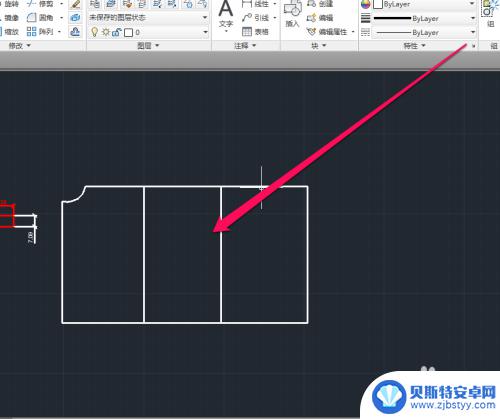
2.然后进入工具栏,点击标注按钮。
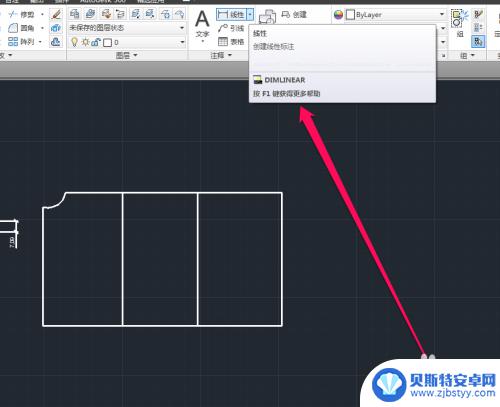
3.在标注工具栏中,选择线性标注。
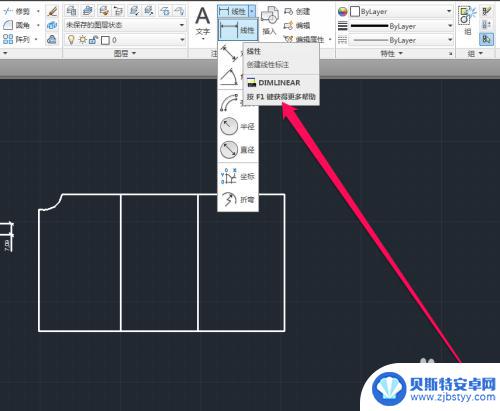
4.点击线性标注按钮,将鼠标移动图形上。
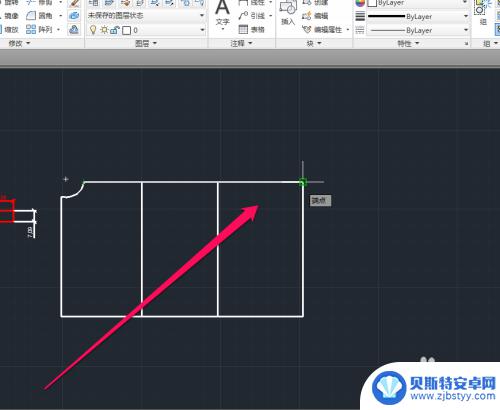
5.然后按照图形方向,向外拉出标注。
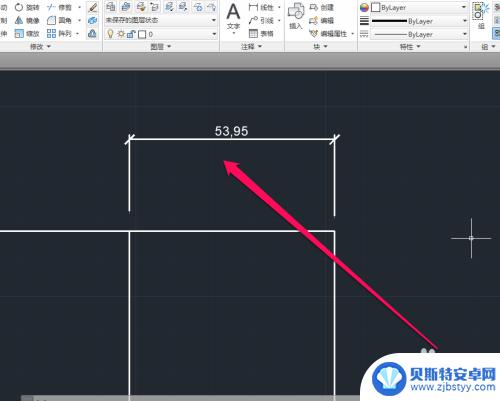
6.我们要改变标注的颜色,先选择标注。
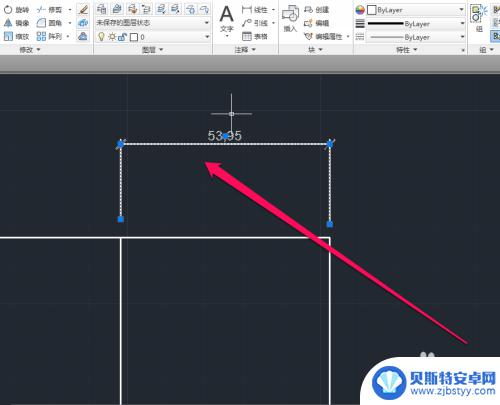
7.再进入工具栏,点击颜色按钮。
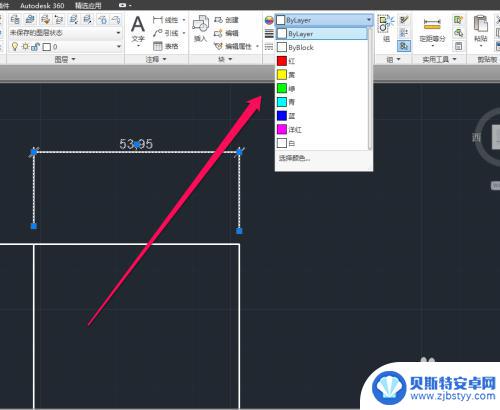
8.从颜色按钮中,选择一个颜色即可。

这就是关于如何给手机CAD标色的全部内容,如果出现相同情况的用户,可以按照小编的方法解决问题。












